So bearbeiten Sie eine PDF-Datei auf dem Mac mit PDF Expert
PDFs sind eigentlich nicht bearbeitbar. Manchmal müssen Sie vielleicht eine kleine Änderung in einem PDF machen und einen Tippfehler in einer Rechnung ausbessern oder Ihrem Dokument weitere Seiten hinzufügen. Egal für welchen Zweck: Sie brauchen eine gute PDF-App für den Mac, mit der Sie PDFs leicht bearbeiten können.
Hier sehen Sie ein kurzes Video über die Bearbeitung von Text und Bildern in PDFs mit PDF Expert, dem schnellen, zuverlässigen und einfachen PDF-Editor für den Mac.
Laden Sie PDF Expert herunter und sehen Sie sich die Details an!
Text in einem PDF auf dem Mac bearbeiten
Sie möchten Änderungen in einem Vertrag machen oder einen Tippfehler in einer Adresse korrigieren? Das alles ist mit PDF Expert kein Problem.

Um Text in Ihrem Dokument zu bearbeiten:
- Wechseln Sie in den Bearbeitungsmodus, indem Sie in der oberen Werkzeugleiste Bearbeiten auswählen.
- Klicken Sie auf den Text-Button.
- Wählen Sie die Textpassage aus, die Sie bearbeiten möchten.
- Bearbeiten Sie den Text im PDF und klicken Sie auf das leere Feld, um Ihre Änderungen anzuwenden.
Bilder in einem PDF bearbeiten
Sie möchten Ihr Firmenlogo ändern oder ein Diagramm in einem geschäftlichen Dokument einfügen? PDF Expert macht es Ihnen einfach, Bilder in Ihren Dokumenten hinzuzufügen oder zu ändern.

Um Bilder in einem PDF zu bearbeiten:
- Wechseln Sie in den Bearbeitungsmodus, indem Sie in der oberen Werkzeugleiste Bearbeiten auswählen.
- Klicken Sie auf den Bild-Button.
- Klicken Sie auf das Bild, um es zu verschieben, zu bearbeiten, zu drehen oder zu löschen.
Um ein neues Bild zu Ihrer Datei hinzuzufügen:
- Klicken Sie auf den Bild-Button.
- Klicken Sie auf eine beliebige Stelle im Dokument und wählen Sie das Bild, das Sie hinzufügen möchten.
Einen Hyperlink in ein PDF einfügen
Sie möchten einen Textteil mit einer anderen Seite oder einer Website verlinken? Ganz einfach! Mit PDF Expert können Sie sogar Bilder zu Links umwandeln.
Das funktioniert so:
- Wählen Sie den Bearbeiten-Tab in der Werkzeugleiste aus.
- Klicken Sie auf den Link-Button.
- Wählen Sie die Textpassage aus, die Sie verlinken möchten.
- Wählen Sie das Ziel des Links: Eine Seite oder Website. Ganz einfach!
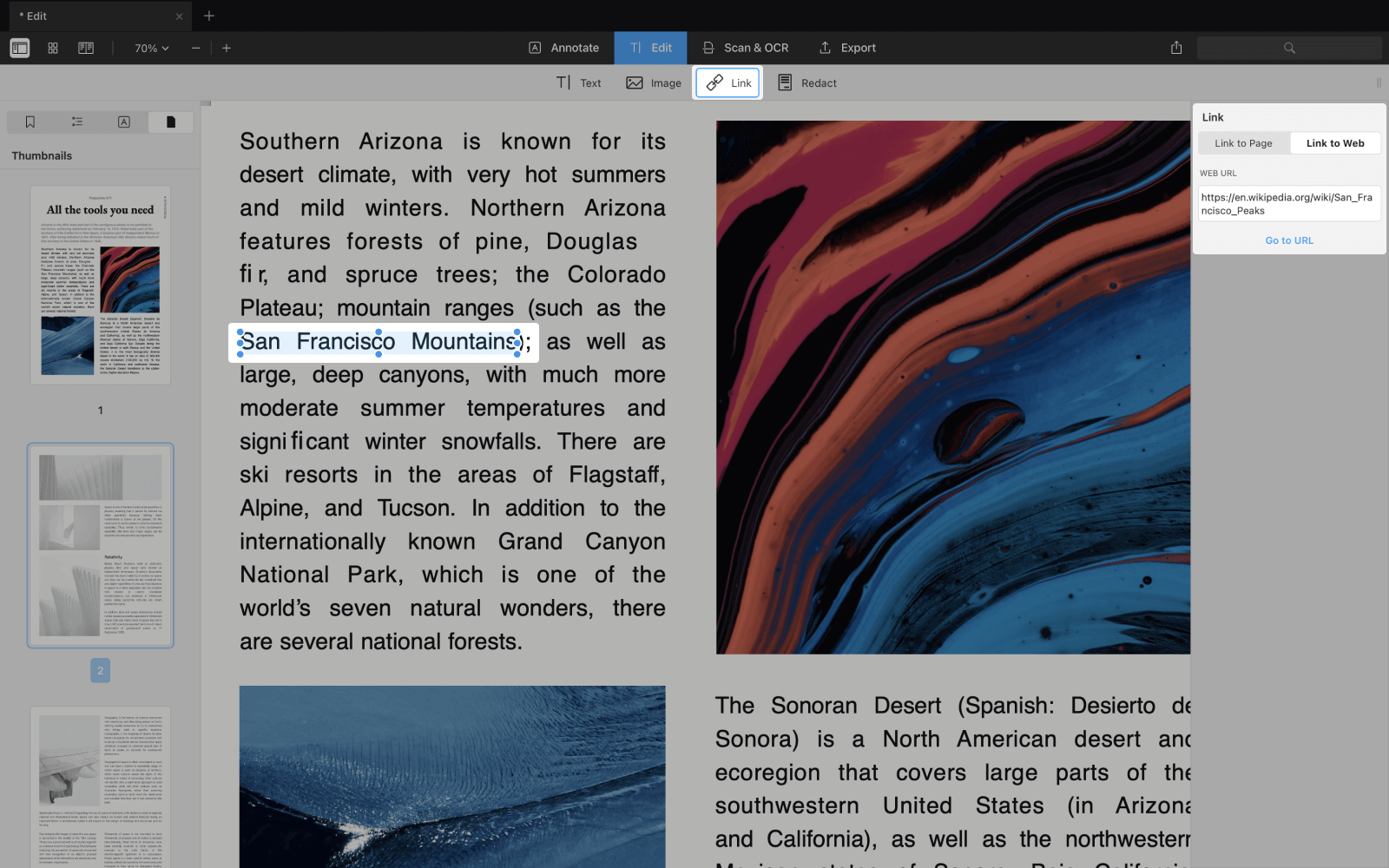
Ein PDF zensieren
Sie möchten vertrauliche Daten in Ihrem PDF dauerhaft löschen oder entfernen? PDF Expert hat das beste Zensur-Tool für PDFs! Gerade bei Verträgen ist es besonders hilfreich.
Um Ihr Dokument zu zensieren:
- Klicken Sie im Bearbeiten-Modus auf den Zensieren-Button.
- Wählen Sie den Textbereich aus, den Sie zensieren möchten.

Sie können Daten auch im gesamten Dokument zensieren. So sparen Sie eine Menge Zeit!
- Klicken Sie auf das Suchen-Symbol in der rechten Seitenleiste.
- Geben Sie das Wort ein, das Sie aus dem gesamten Dokument entfernen möchten.
- Klicken Sie auf Schwärzen oder Alle löschen.
Ein Inhaltsverzeichnis in einem PDF auf dem Mac bearbeiten
Mit einem Inhaltsverzeichnis können Sie schneller durch ein Buch oder einen Report navigieren, ohne viel zu scrollen. So können Sie in PDFs Gliederungen erstellen.
- Öffnen Sie Ihr Dokument in PDF Expert
- Wählen Sie zunächst einige Wörter aus, die mit dieser Seite verlinkt werden sollen.
- Klicken Sie rechts darauf und wählen Sie Gliederungselement hinzufügen.
- Das Gliederungselement wird in der Seitenleiste angezeigt und kann jederzeit umbenannt werden.
PDF-Dateien auf dem Mac zusammenführen
Sie möchten PDFs auf dem Mac in einer Datei zusammenführen? Es war noch nie so einfach. Hier ist ein kurzes Video darüber, wie das in PDF Expert funktioniert.
Seiten aus einem PDF löschen
Egal wie viele Seiten Sie aus Ihrer PDF-Datei löschen möchten: PDF Expert ist der Aufgabe gewachsen.
Eine Seite aus einem PDF entfernen:
- Wählen Sie das Thumbnails-Symbol in der oberen Leiste.
- Wählen Sie die Seite(n), die Sie löschen möchten.
- Tippen Sie in der oberen Leiste auf den Löschen-Button.
PDF Expert ist der beste PDF-Editor für Ihren Mac. Die Anwendung hilft Ihnen bei allen Aufgaben rund um PDFs – Bearbeitung, Anmerkungen, Zusammenführen von Dokumenten, Passwortschutz und vieles mehr.
Laden Sie PDF Expert herunter und sehen Sie sich um!

